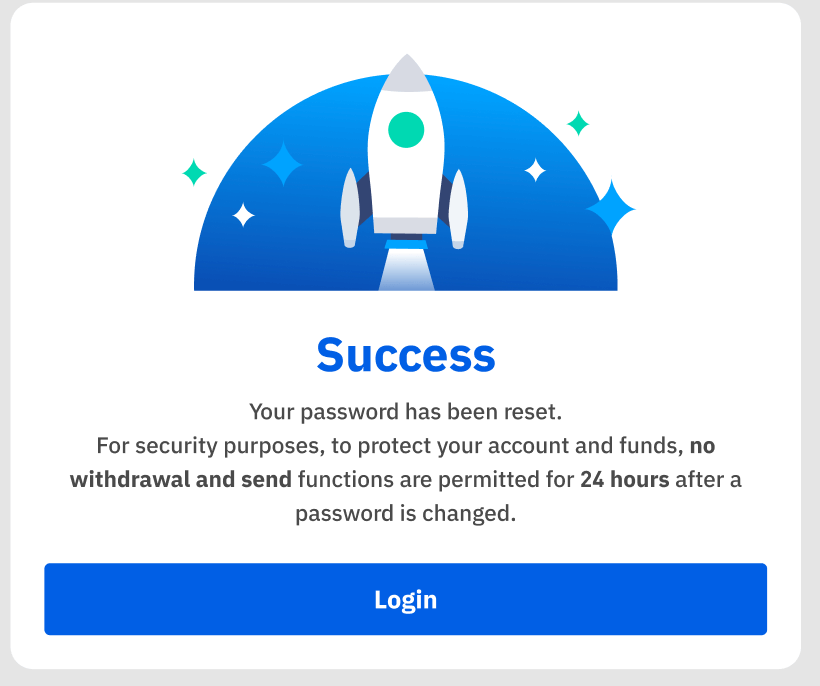BTSE Demo účet - BTSE Slovakia - BTSE Slovenčina

Ako sa zaregistrovať na BTSE
Ako si zaregistrovať účet BTSE【PC】
Pre obchodníkov na webe prejdite na BTSE . Registračné pole môžete vidieť v strede stránky.
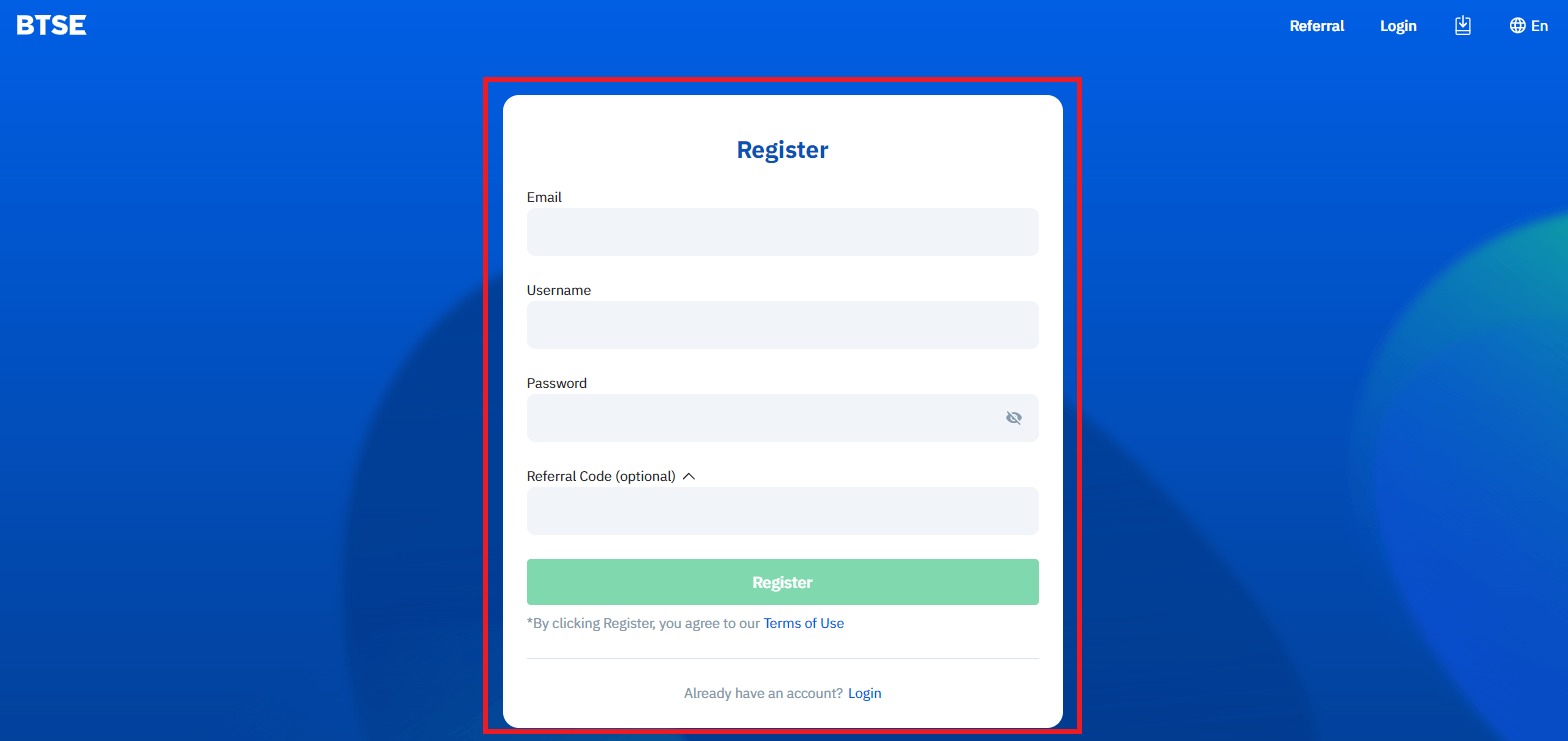
Ak sa nachádzate na inej stránke, napríklad na domovskej stránke, môžete kliknúť na „Registrovať“ v pravom hornom rohu a vstúpiť na registračnú stránku.
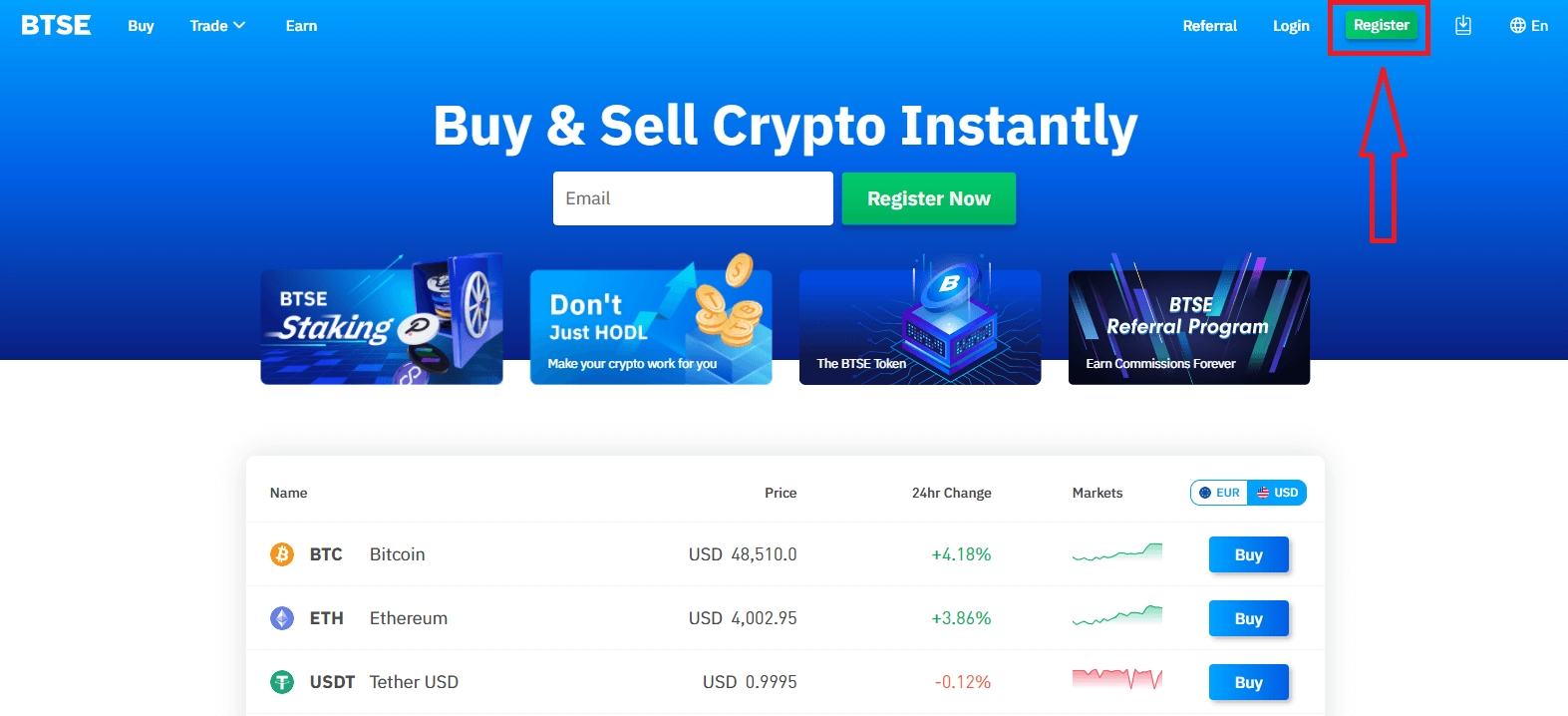
Zadajte nasledujúce informácie:
- Emailová adresa
- Používateľské meno
- Vaše heslo musí obsahovať aspoň 8 znakov.
- Ak máte sprostredkovateľa, kliknite na „Kód odporúčania (voliteľné)“ a vyplňte ho.
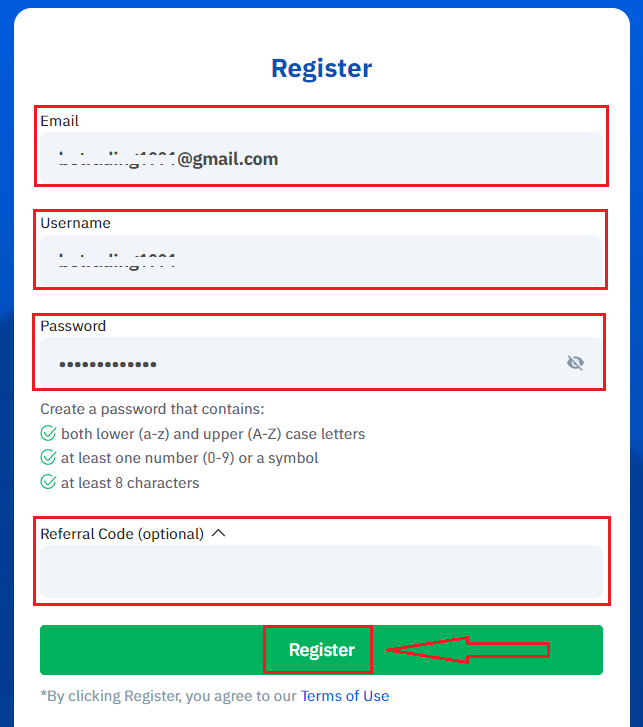
Uistite sa, že ste porozumeli a súhlasíte s Podmienkami používania a po skontrolovaní správnosti zadaných informácií kliknite na „Registrovať“.
Po odoslaní formulára skontrolujte svoju e-mailovú schránku pre potvrdenie registrácie. Ak ste nedostali overovací e-mail, prosím skontrolujte priečinok so spamom.
Kliknutím na potvrdzovací odkaz dokončite registráciu a začnite používať obchodovanie s kryptomenami (Crypto to crypto. Napríklad použite USDT na nákup BTC).
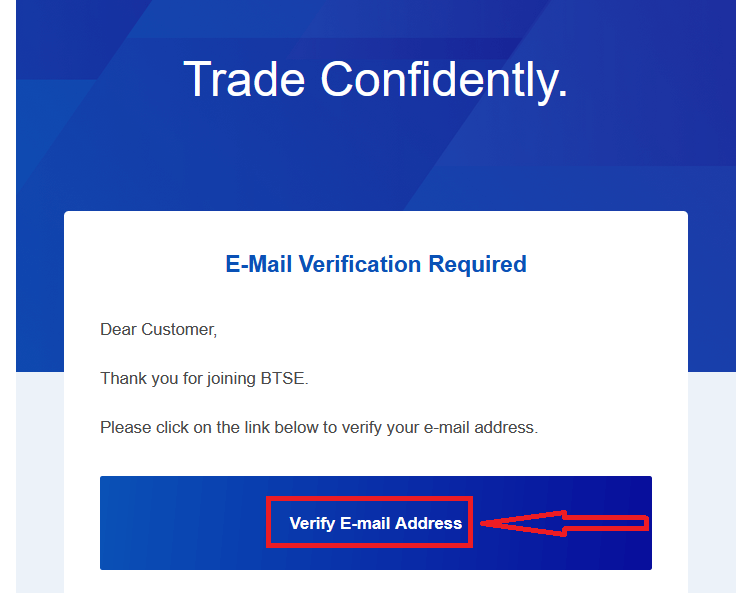
Gratulujem! Úspešne ste si zaregistrovali účet na BTSE.
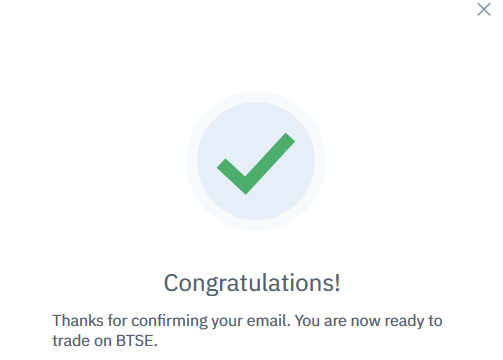
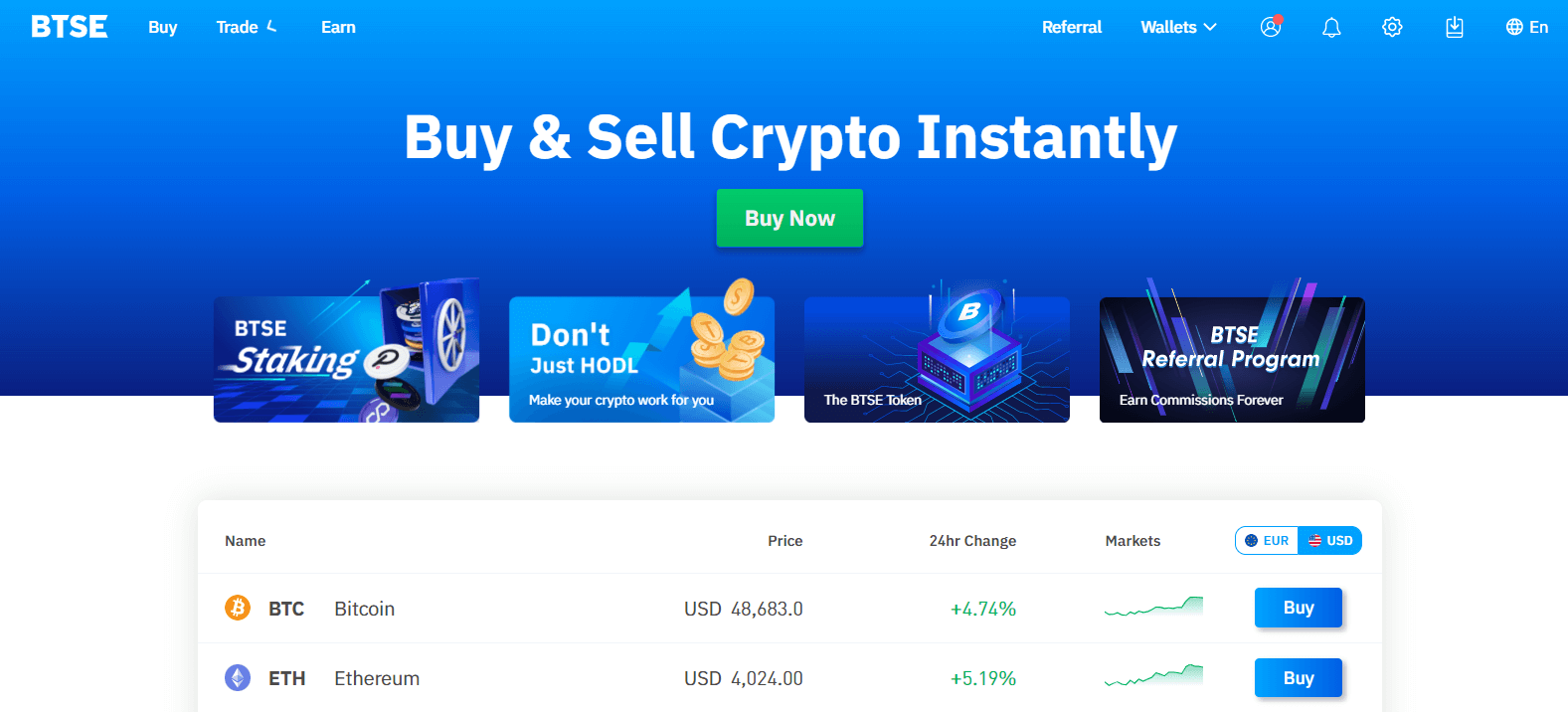
Ako si zaregistrovať účet BTSE【APP】
Pre obchodníkov, ktorí používajú aplikáciu BTSE, môžete vstúpiť na registračnú stránku kliknutím na ikonu osoby v pravom hornom rohu.
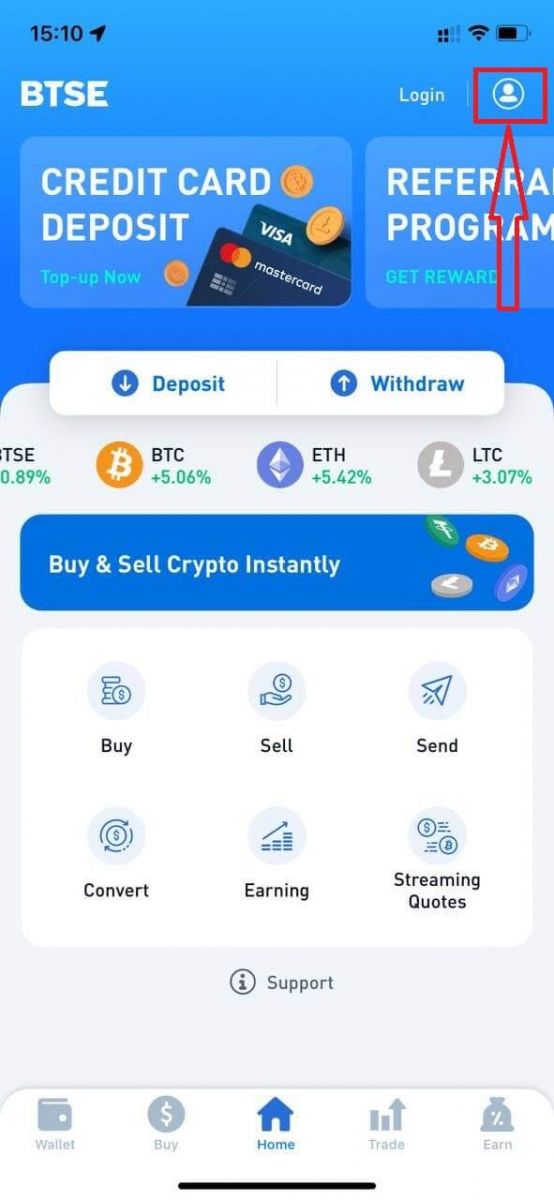
Kliknite na „Registrovať“.
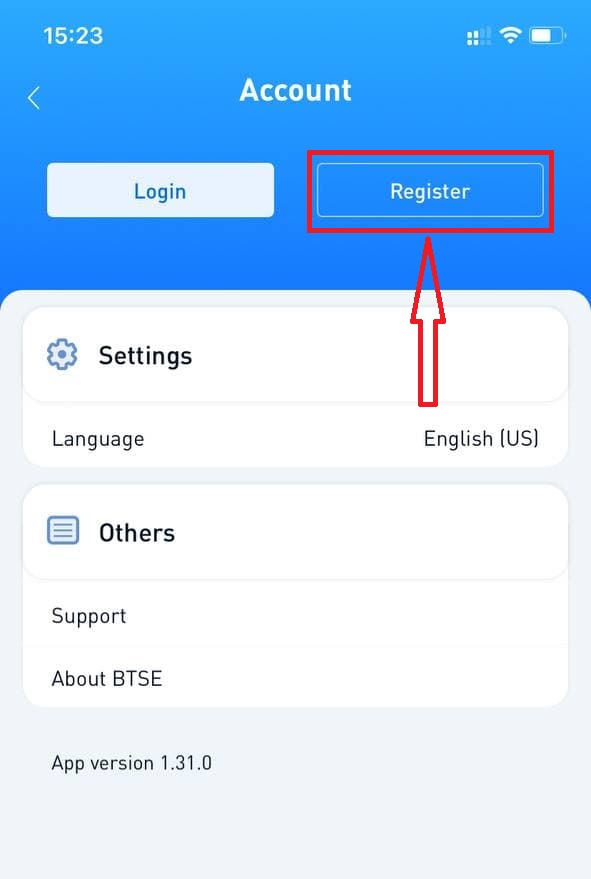
Ďalej zadajte nasledujúce informácie:
- Používateľské meno.
- Emailová adresa.
- Vaše heslo musí obsahovať aspoň 8 znakov.
- Ak máte sprostredkovateľa, kliknite na „Kód odporúčania (voliteľné)“ a vyplňte ho.
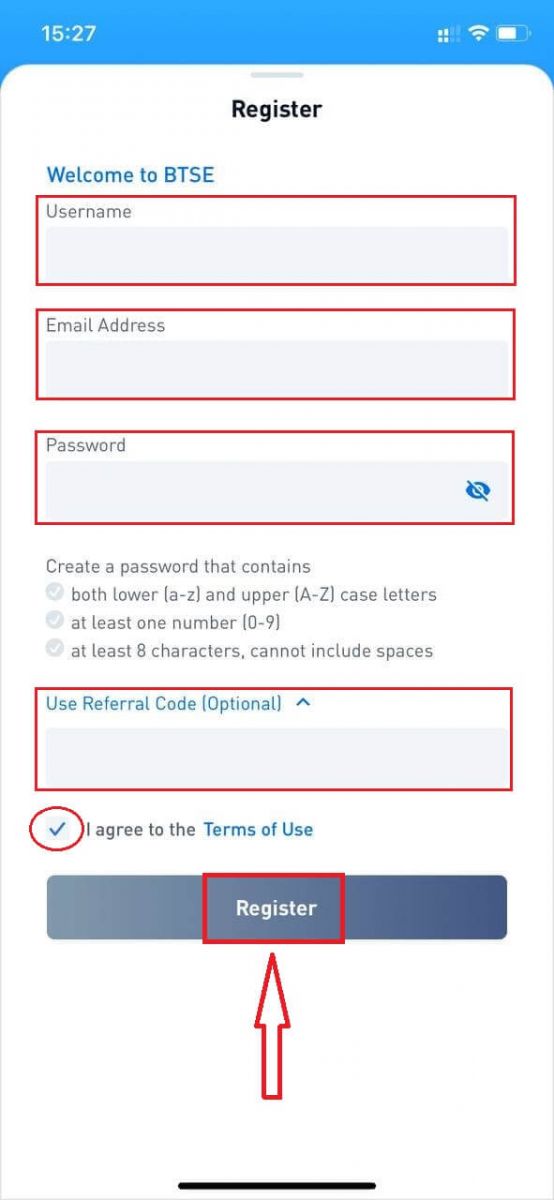
Uistite sa, že ste porozumeli a súhlasíte s Podmienkami používania a po skontrolovaní správnosti zadaných informácií kliknite na „Registrovať“.
Po odoslaní formulára skontrolujte svoju e-mailovú schránku pre potvrdenie registrácie. Ak ste nedostali overovací e-mail, prosím skontrolujte priečinok so spamom.
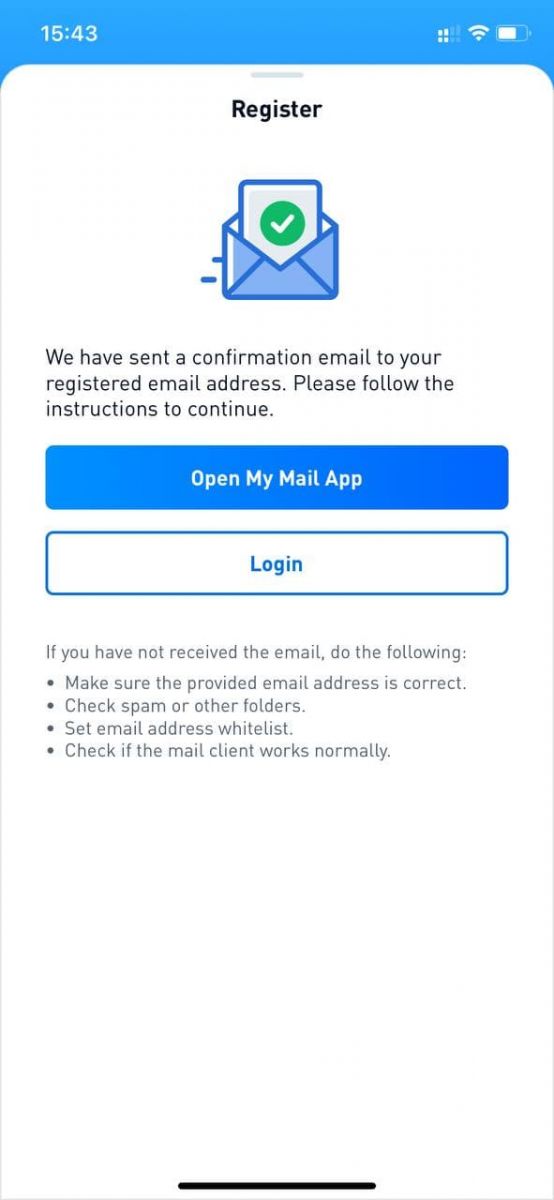
Kliknutím na potvrdzovací odkaz dokončite registráciu a začnite používať obchodovanie s kryptomenami (Crypto to crypto. Napríklad použite USDT na nákup BTC).
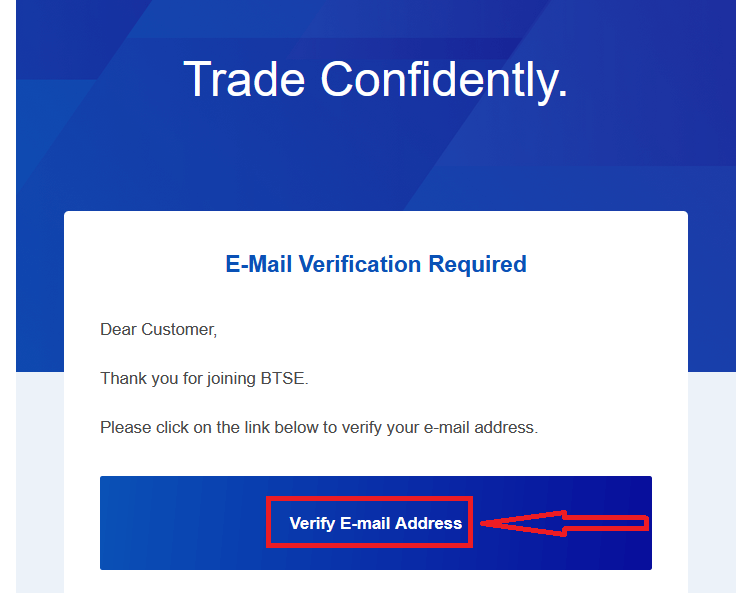
Gratulujem! Úspešne ste si zaregistrovali účet na BTSE.
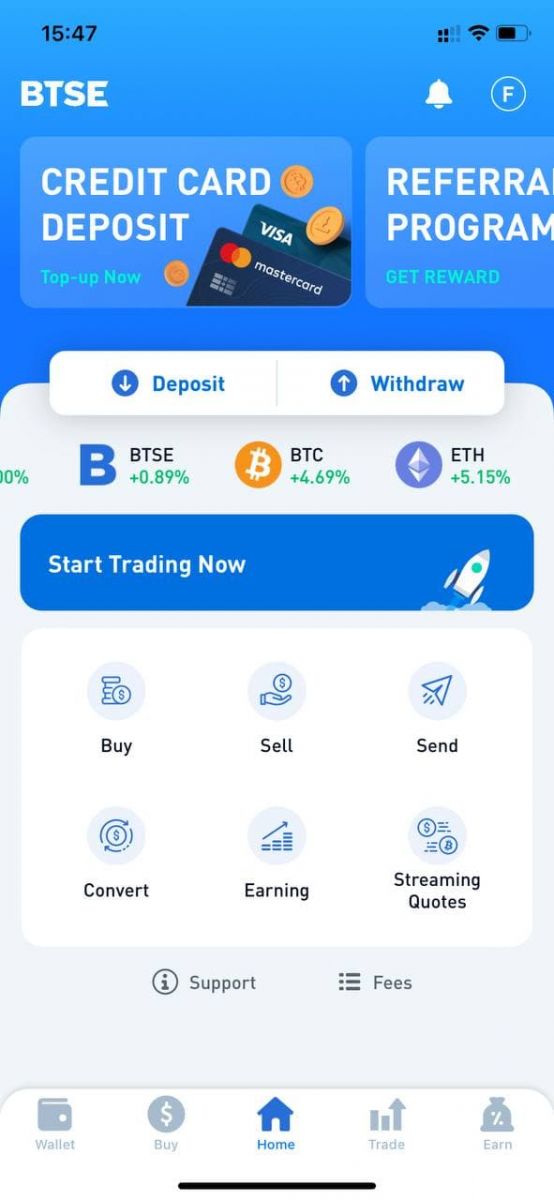
Ako nainštalovať BTSE APP na mobilné zariadenia (iOS/Android)
Pre zariadenia so systémom iOS
Krok 1: Otvorte „ App Store “.Krok 2: Do vyhľadávacieho poľa zadajte „BTSE“ a hľadajte.
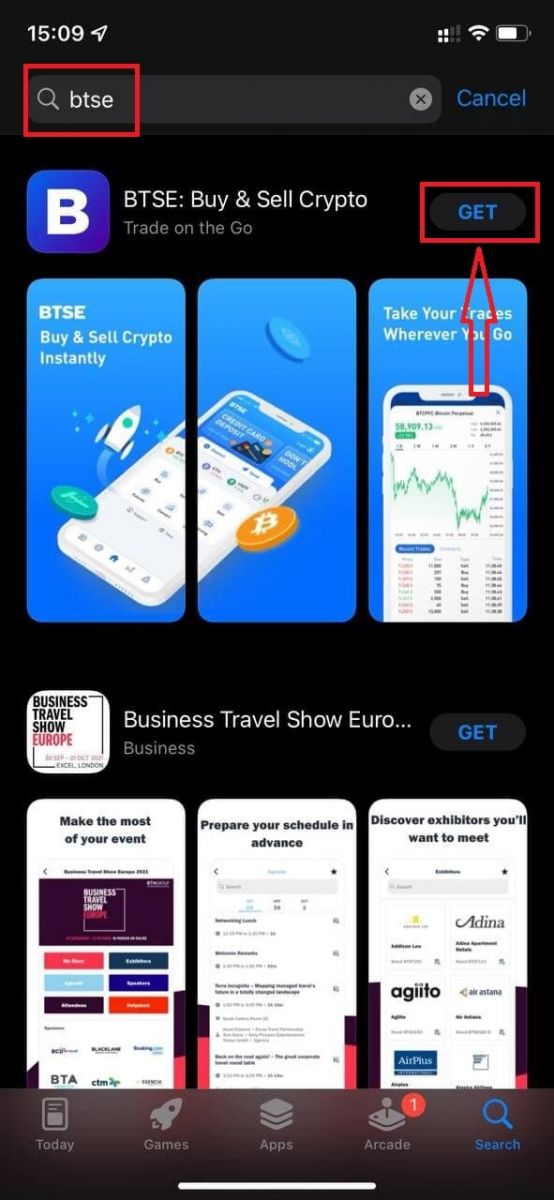
Krok 3: Kliknite na tlačidlo „Získať“ v oficiálnej aplikácii BTSE.
Krok 4: Trpezlivo čakajte na dokončenie sťahovania.
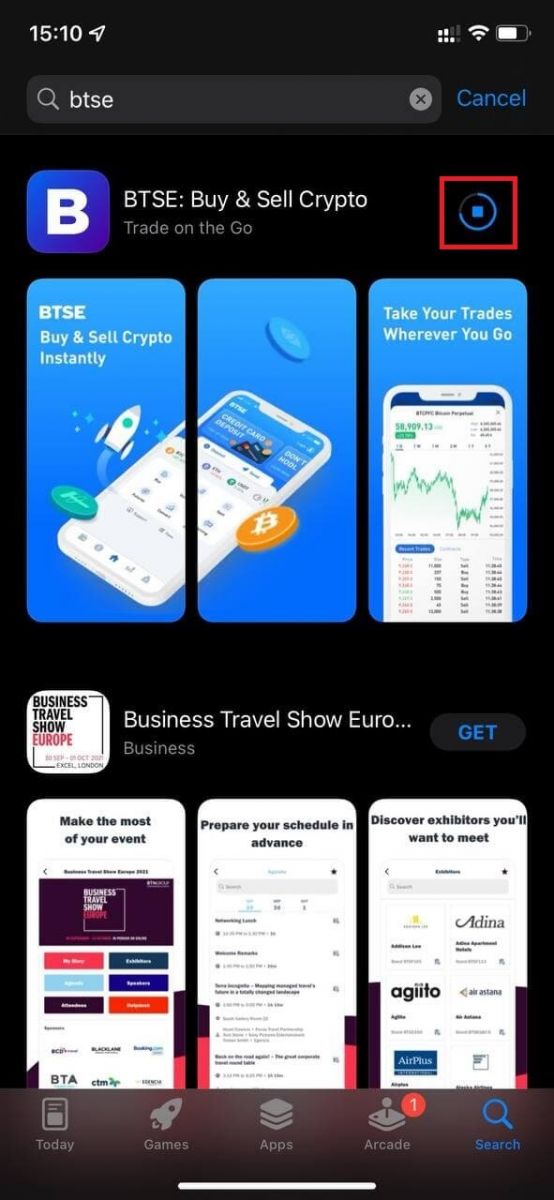
Môžete kliknúť na „Otvoriť“ alebo nájsť aplikáciu BTSE na domovskej obrazovke hneď po dokončení inštalácie a začať svoju cestu ku kryptomene!
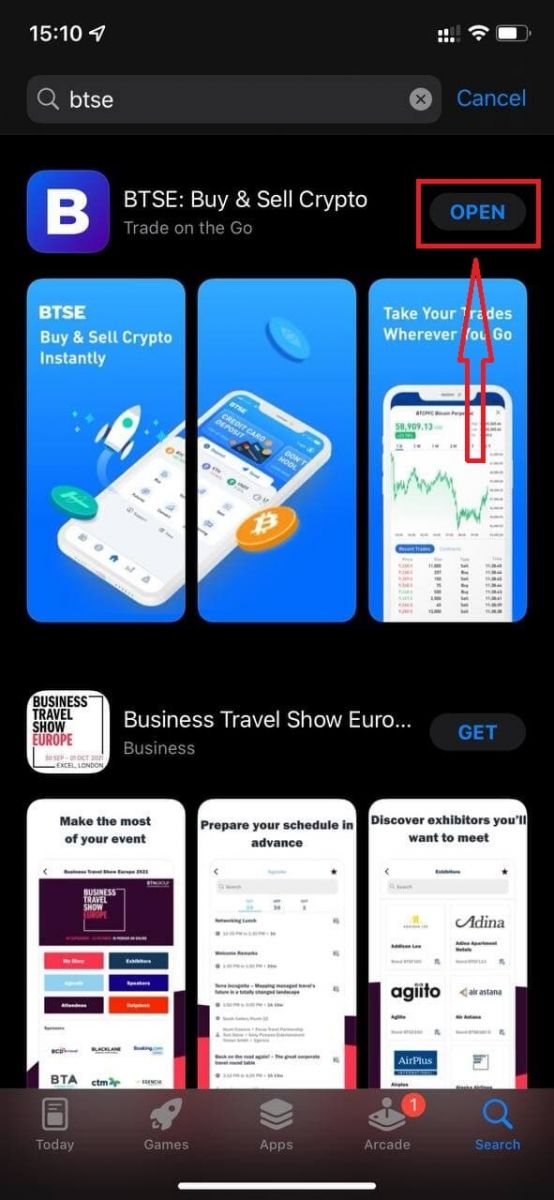
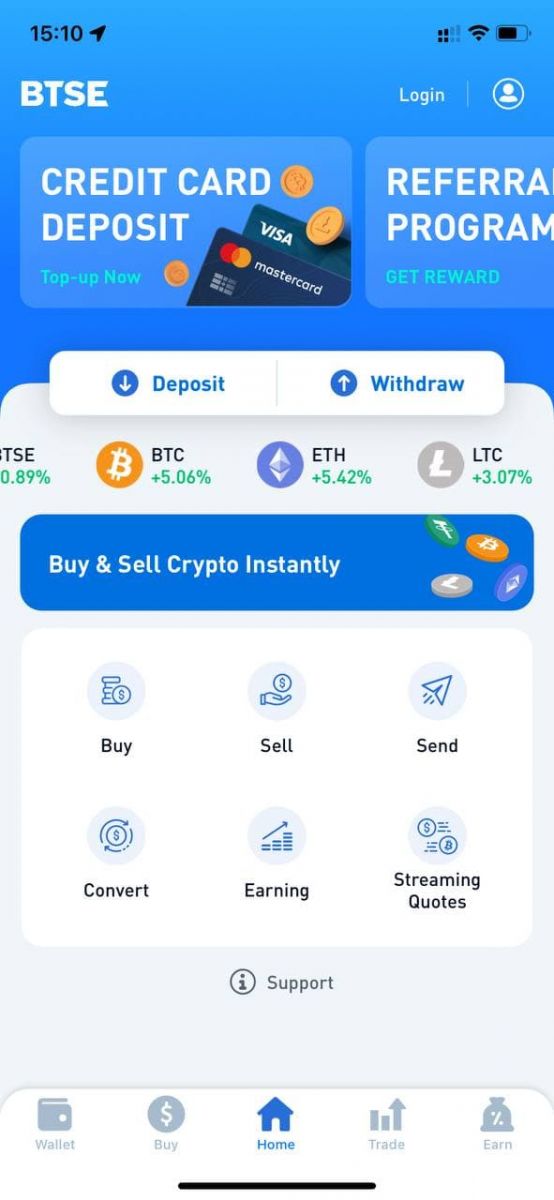
Pre zariadenia so systémom Android
Krok 1: Otvorte „ Obchod Play “.Krok 2: Do vyhľadávacieho poľa zadajte „BTSE“ a hľadajte.
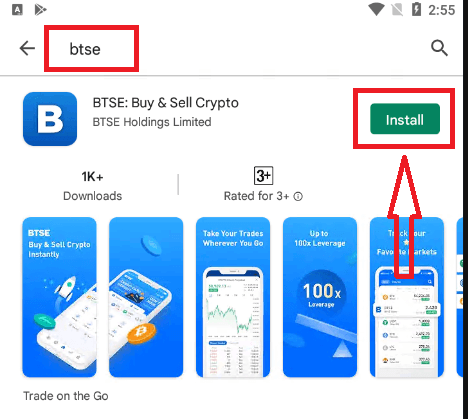
Krok 3: Kliknite na tlačidlo „Inštalovať“ oficiálnej aplikácie BTSE.
Krok 4: Trpezlivo čakajte na dokončenie sťahovania.
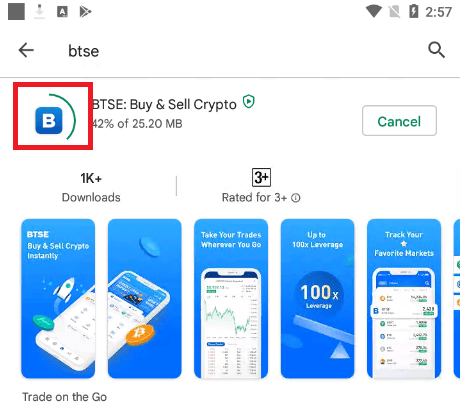
Môžete kliknúť na „Otvoriť“ alebo nájsť aplikáciu BTSE na domovskej obrazovke hneď po dokončení inštalácie a začať svoju cestu ku kryptomene!
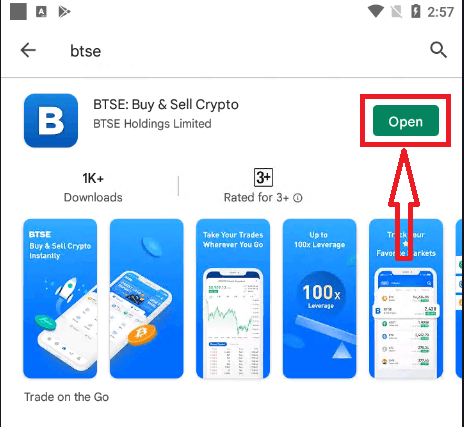
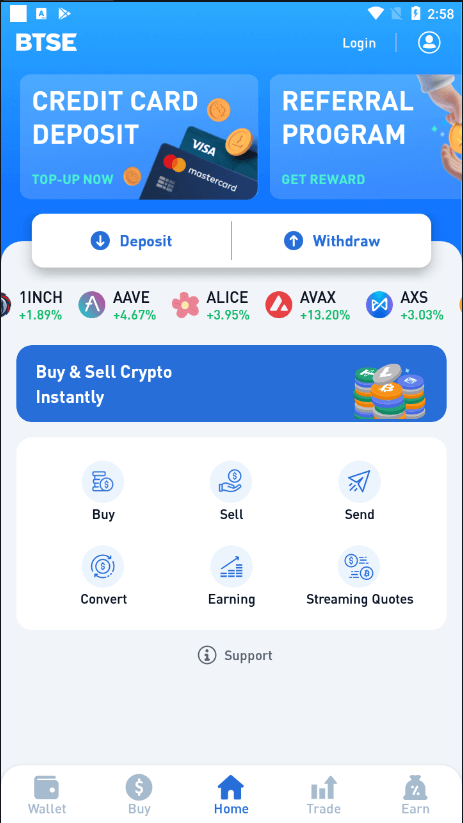
Ako sa prihlásiť do BTSE
Ako sa prihlásiť do účtu BTSE【PC】
- Prejdite na mobilnú aplikáciu BTSE alebo webovú stránku .
- Kliknite na „Prihlásiť sa“ v pravom hornom rohu.
- Zadajte svoju „e-mailovú adresu alebo používateľské meno“ a „heslo“.
- Kliknite na tlačidlo „Prihlásiť sa“.
- Ak ste zabudli heslo, kliknite na „Zabudli ste heslo?“.
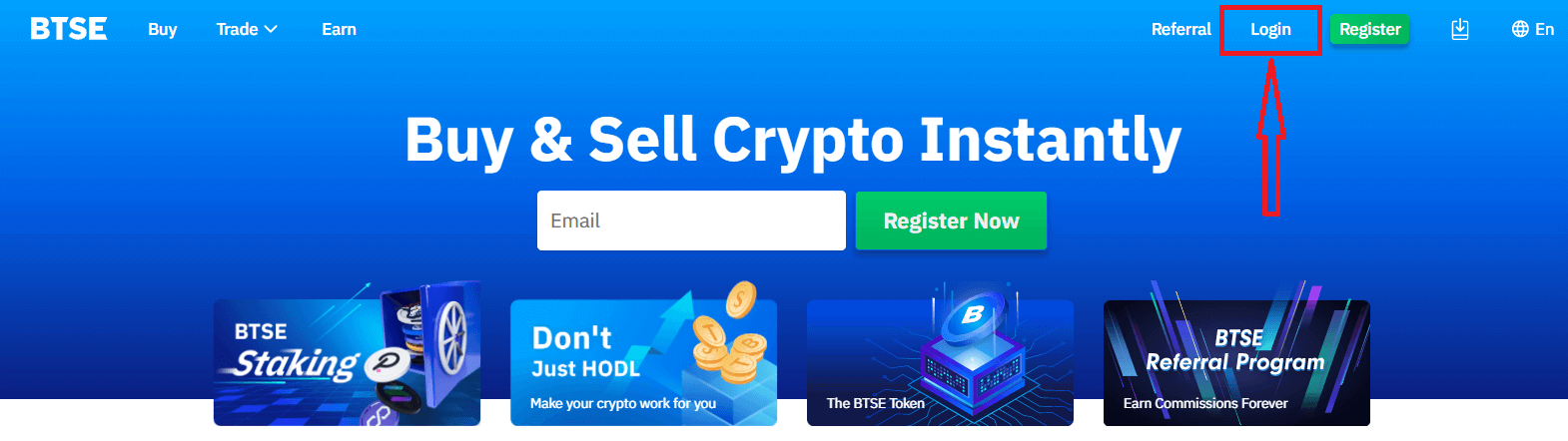
Na prihlasovacej stránke zadajte svoju [e-mailovú adresu alebo používateľské meno] a heslo, ktoré ste zadali pri registrácii. Kliknite na tlačidlo „Prihlásiť sa“.

Teraz môžete úspešne používať svoj BTSE účet na obchodovanie.
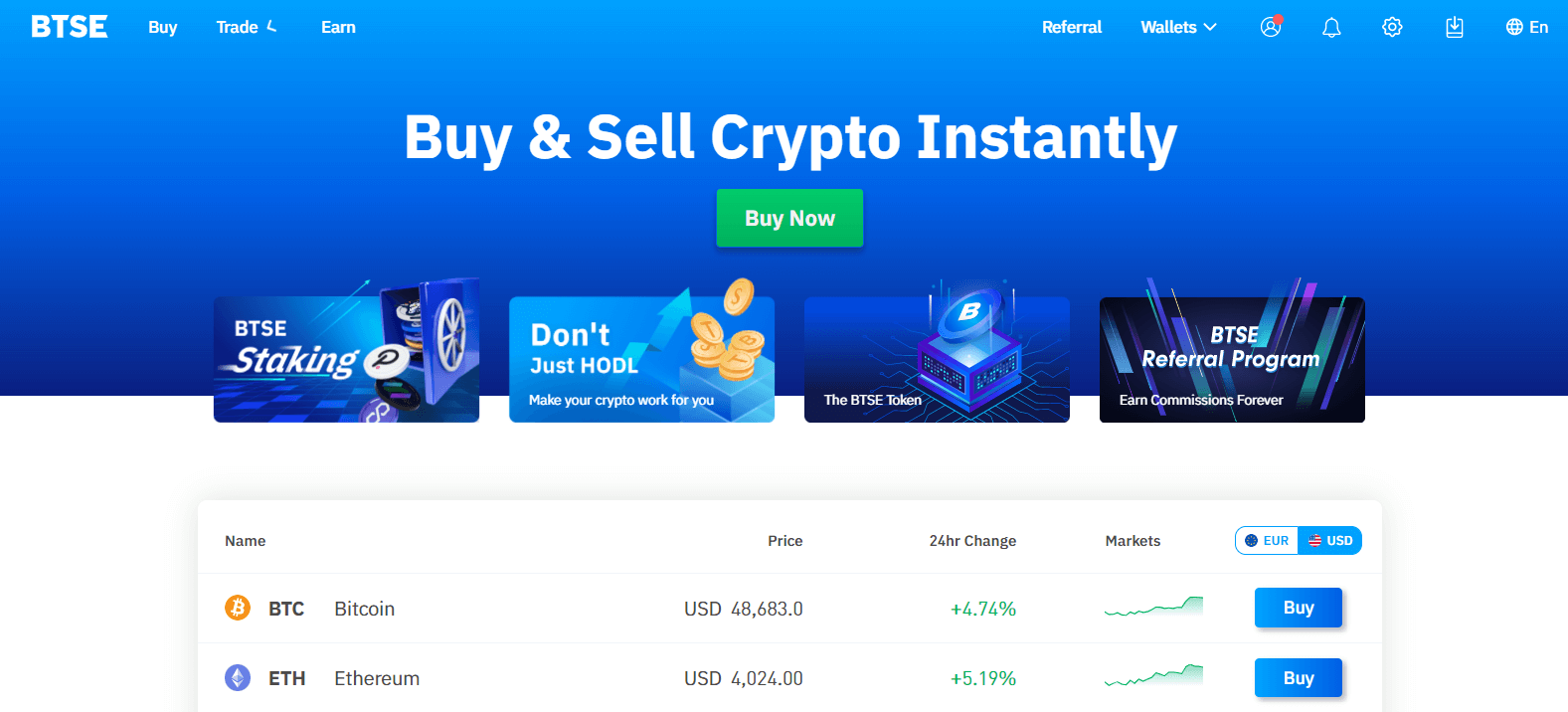
Ako sa prihlásiť do účtu BTSE【APP】
Otvorte aplikáciu BTSE, ktorú ste si stiahli, kliknite na ikonu osoby v pravom hornom rohu domovskej stránky.
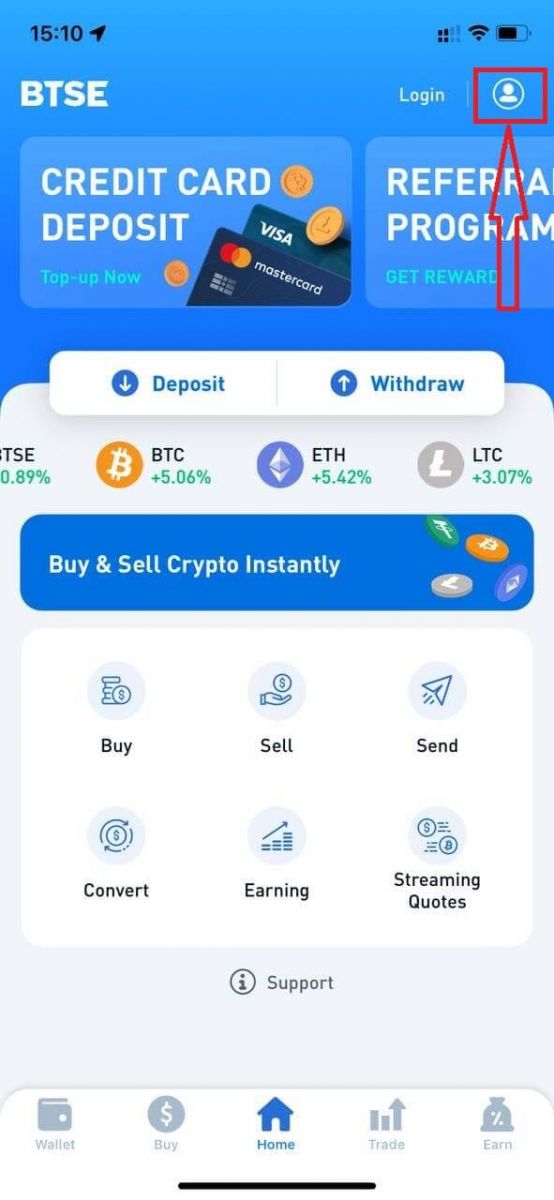
Kliknite na „Prihlásiť sa“.
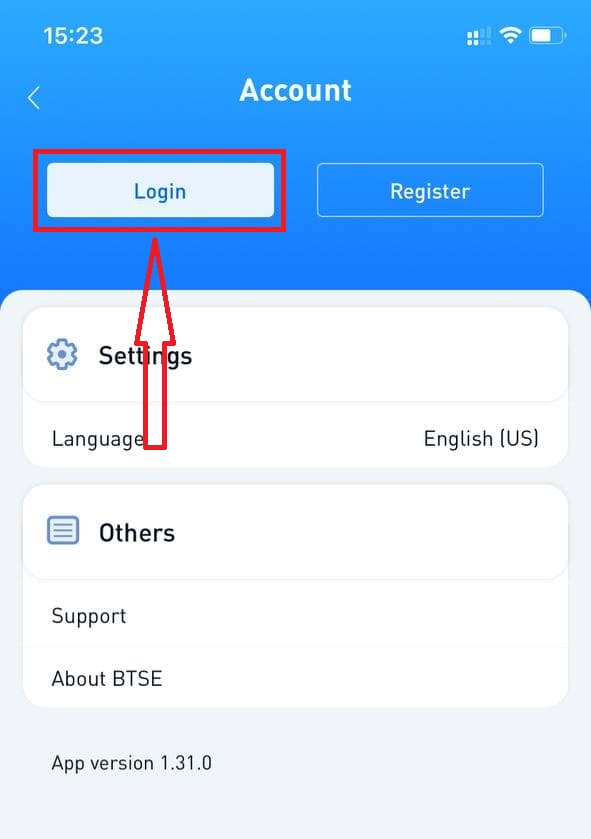
Potom zadajte svoju [e-mailovú adresu alebo používateľské meno] a heslo, ktoré ste zadali pri registrácii. Kliknite na tlačidlo „Prihlásiť sa“.
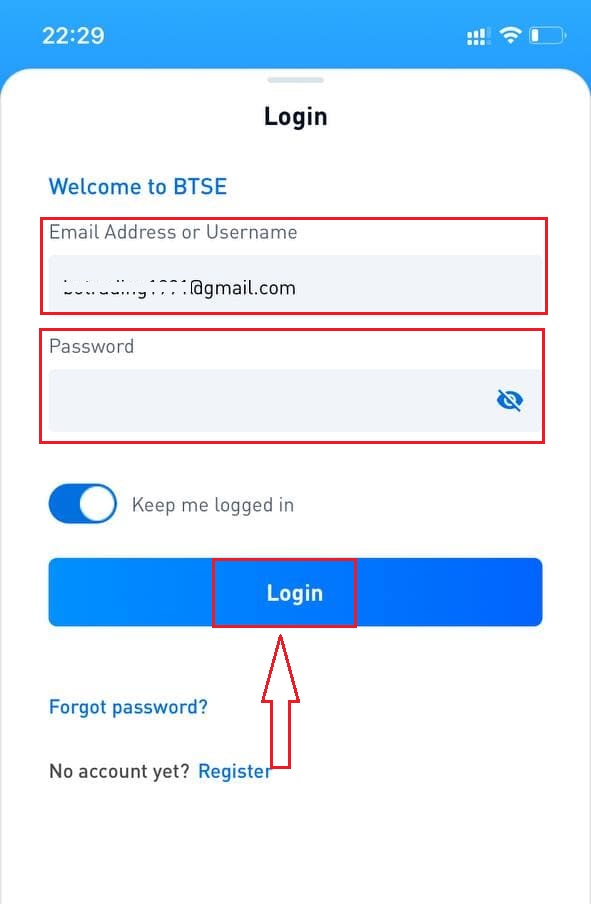
Zobrazí sa overovacia stránka. Zadajte overovací kód, ktorý vám BTSE poslal na váš e-mail.
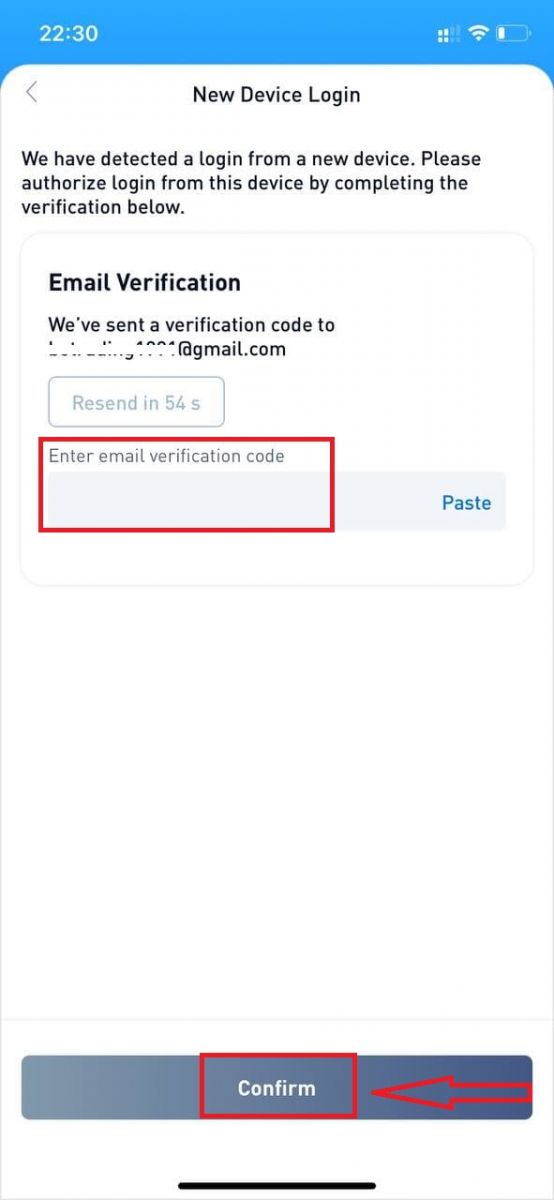
Teraz môžete úspešne používať svoj BTSE účet na obchodovanie.
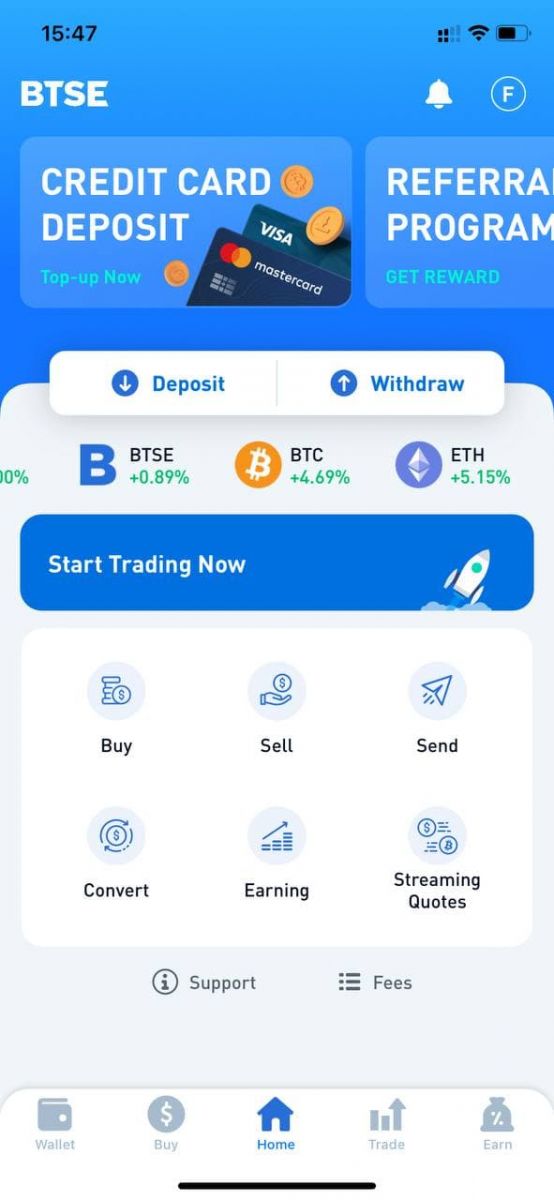
Ako zmeniť heslo / zabudnuté heslo
Ako zmeniť heslo
Prihláste sa do účtu BTSE - Zabezpečenie - Heslo - Zmenené.


Postupujte podľa pokynov nižšie.
1. Zadajte aktuálne heslo.
2. Nové heslo.
3. Potvrďte nové heslo.
4. Kliknite na „Odoslať kód“ a dostanete ho z vašej zaregistrovanej e-mailovej adresy.
5. Zadajte 2FA – potvrďte.
**Poznámka: Funkcie „Vybrať“ a „Odoslať“ budú z bezpečnostných dôvodov dočasne deaktivované na 24 hodín po zmene hesla.

Heslo bolo úspešne zmenené.

Zabudol si heslo
Kliknite na "Zabudli ste heslo?" vpravo dole, keď ste na prihlasovacej stránke.

Zadajte svoj registrovaný e-mail a postupujte podľa pokynov.
**Poznámka: Funkcie „Vybrať“ a „Odoslať“ budú z bezpečnostných dôvodov dočasne deaktivované na 24 hodín po zmene hesla.
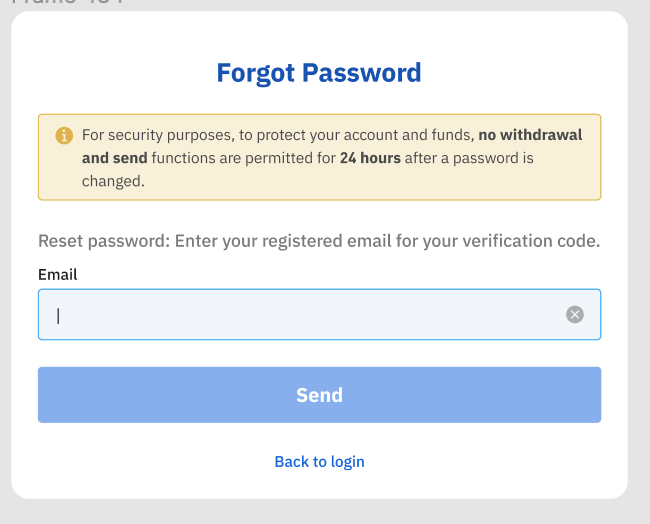
1. Zadajte overovací kód, ktorý sme vám poslali na váš registrovaný e-mail.
2. Zadajte nové heslo.
3. Znova zadajte nové heslo – potvrďte.
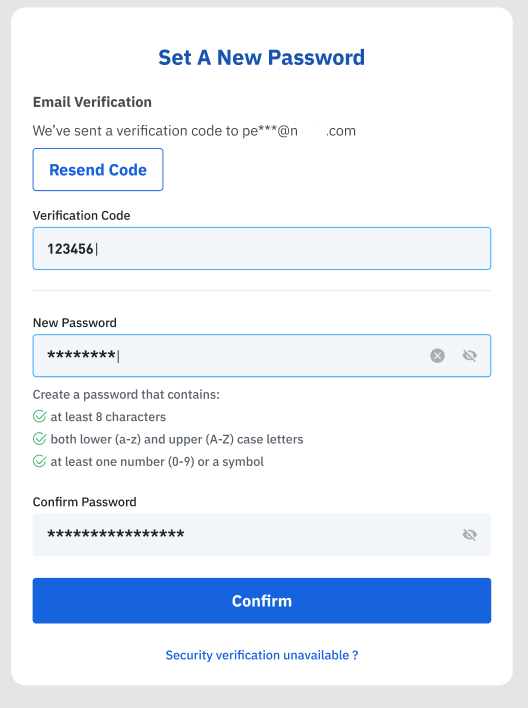
Obnovenie hesla bolo úspešné.